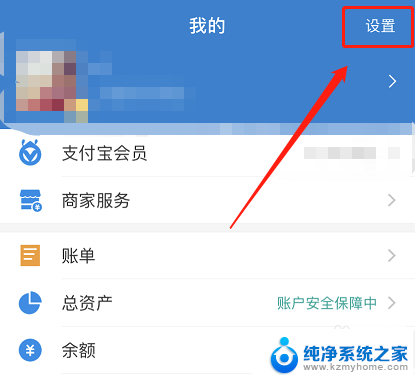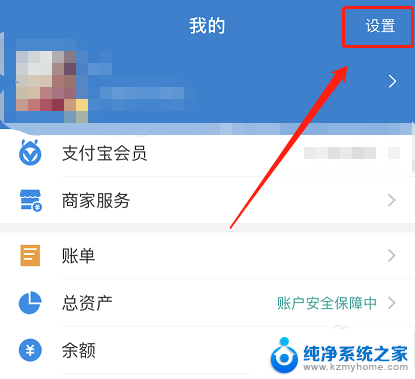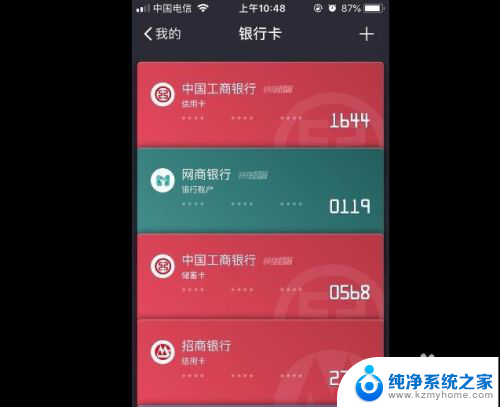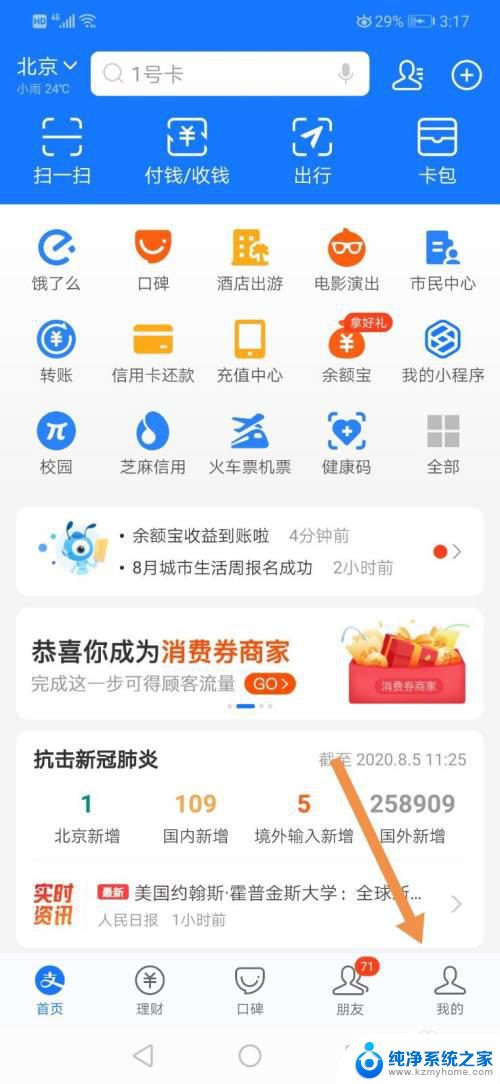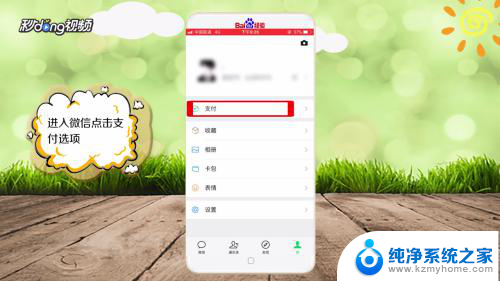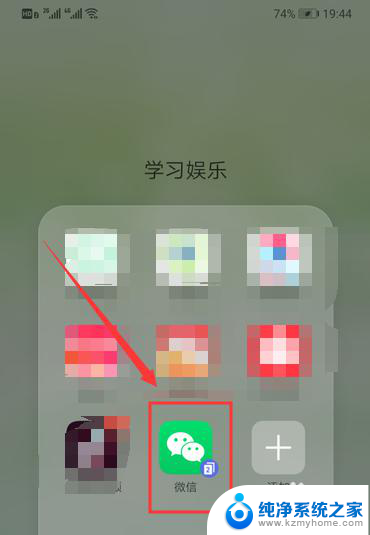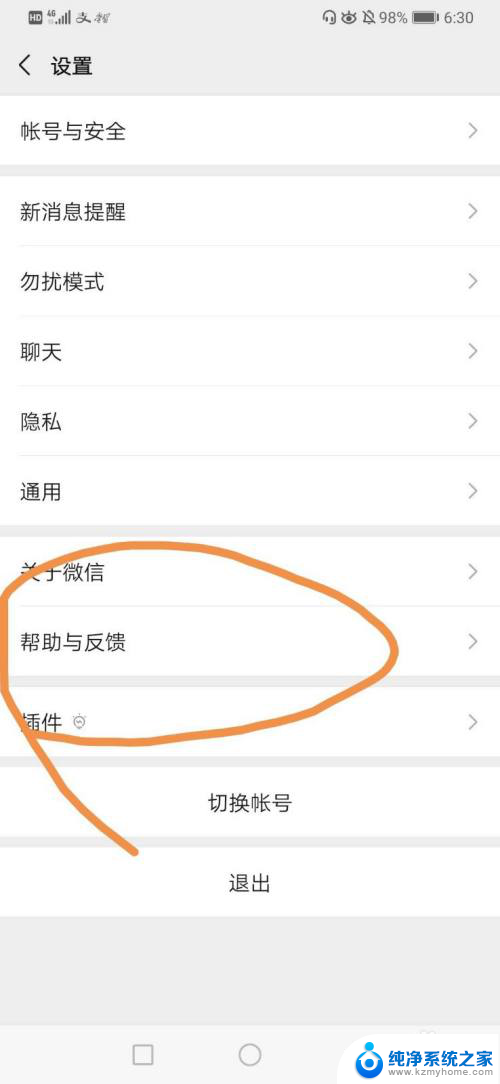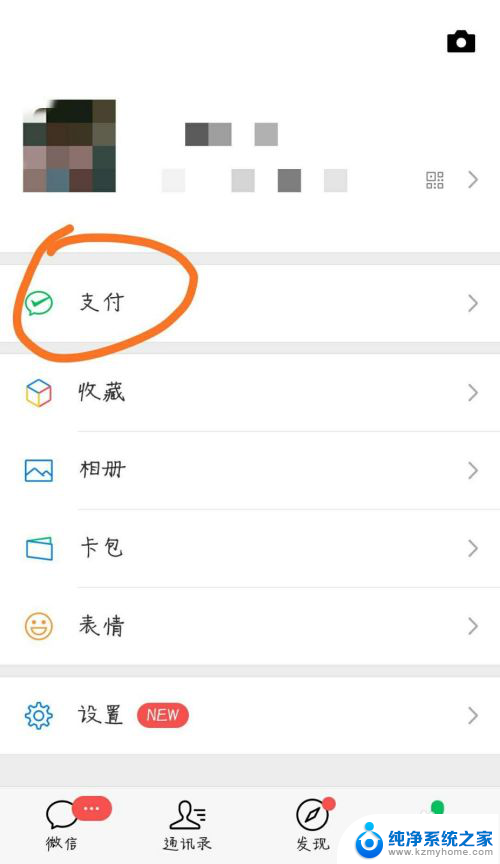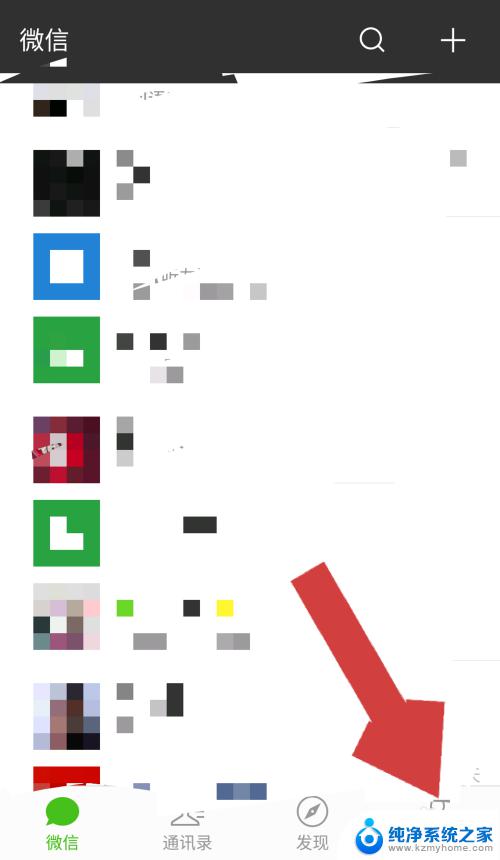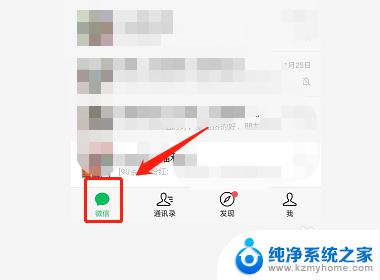怎么关掉支付宝免密支付功能 支付宝免密支付功能如何取消
支付宝作为国内最主流的移动支付平台之一,其便捷的支付功能给人们的生活带来了极大的便利,而其中的免密支付功能更是备受用户青睐,使得购物支付快速且简单。有时候我们可能需要取消这一功能,无论是为了安全考虑还是其他原因。该如何关掉支付宝的免密支付功能呢?在本文中我们将详细介绍如何取消支付宝免密支付功能,以帮助用户更好地掌握自己的支付安全。
步骤如下:
1.进入首页,在首页下方的菜单栏中点击“我的”,进入个人中心页面。点击右上方的“设置”按钮,进入设置页面。
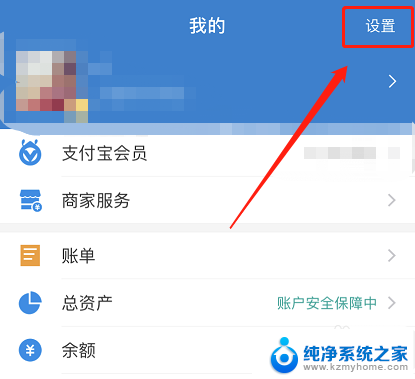
2.在设置页面中找到“支付设置”功能,点击支付设置按钮进入相应页面。
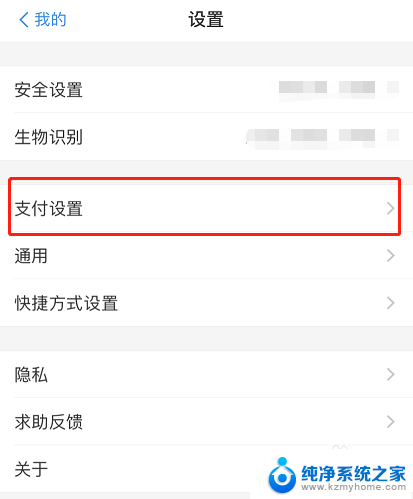
3.在支付设置页面中找到“免密支付/自动扣款”功能,点击该功能进入免密支付设置页面。
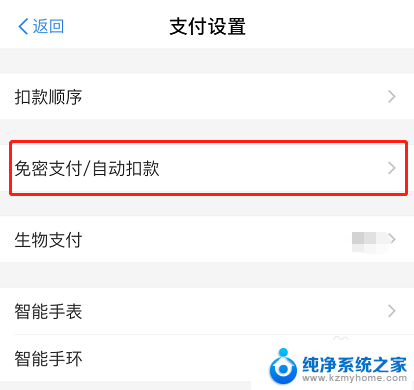
4.在免密支付页面中,找到“付款码免密支付”功能。点击该功能按钮进入付款码免密支付设置页面。
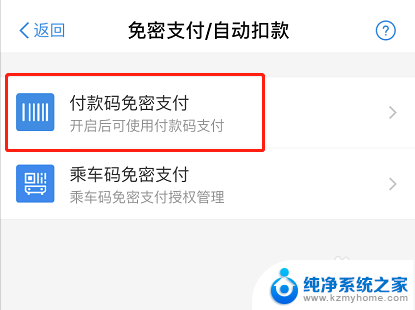
5.在付款码免密支付页面中,可以看到当前“支付宝内付款码”是开启状态。点击“关闭”按钮,将其关闭。
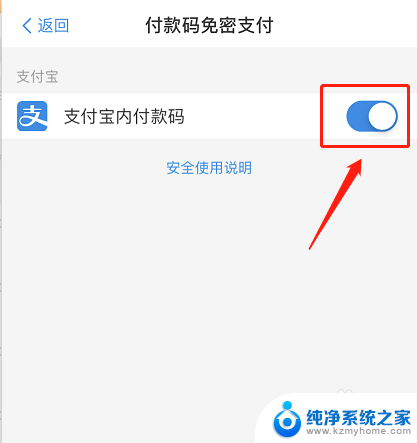
6.点击关闭按钮后会弹出一个提示窗口,询问确定不再继续使用付款功能。点击“暂停使用付款码功能”。
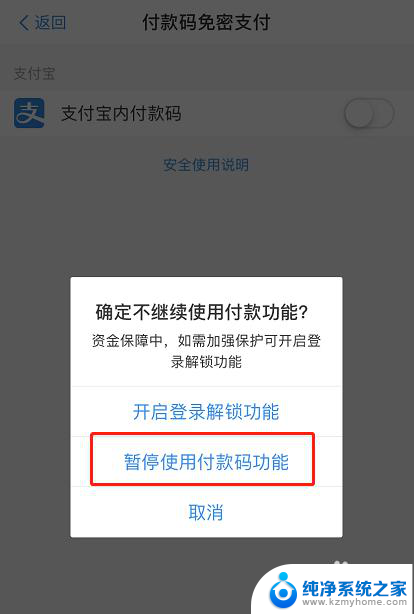
7.再次回到付款码免密支付页面中,此时支付宝内付款码已经关闭,呈现关闭状态。
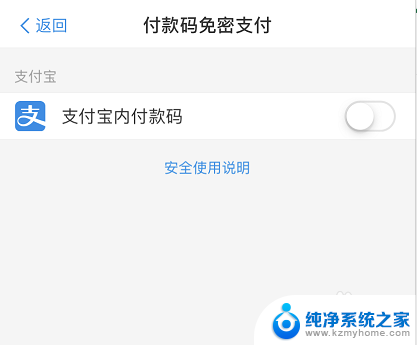
以上就是关于如何关闭支付宝免密支付功能的全部内容,如果有遇到相同情况的用户,可以按照以上方法解决。